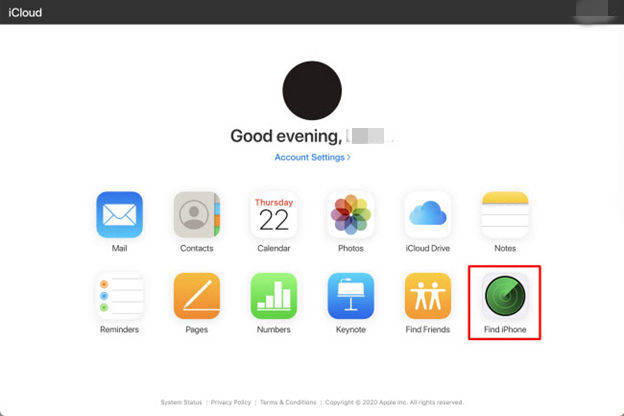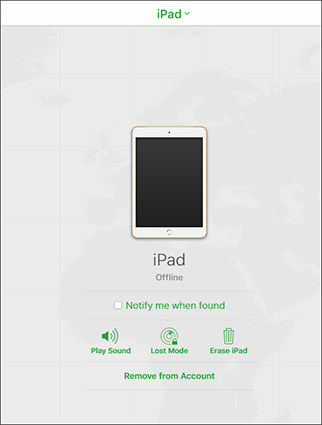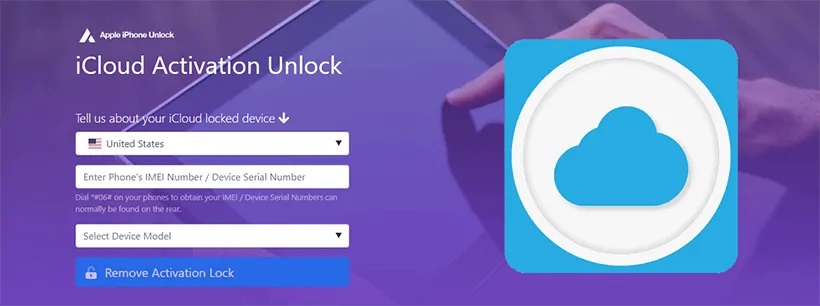Aktivasyon kilidi olan bir iPad'e mi takıldınız ve onu geçemiyor musunuz? iSeries'in en güvenli özelliklerinden biri olduğu için iPad'de etkinleştirme kilidinin nasıl geçileceği son derece zordur. Ancak, bu son derece zor olsa da, imkansız değildir. Aktivasyon kilidi iPad'i altı farklı şekilde nasıl geçeceğiniz konusunda size rehberlik edelim.
Bölüm 1: iPad'de Geçmiş Aktivasyon Kilidi Nasıl Alınır
- 1. İki Faktörlü Kimlik Doğrulama ile iPad'de Aktivasyon Kilidini Atlayın
- 2. iCloud'dan iPad Aktivasyon Kilidini Atlayın
- 3. PassFab Activation Unlockile iPad Aktivasyon Kilidini kaldırın
- 4. iPad Çevrimiçi Hizmetle Etkinleştirme Kilidini Kaldırın
- 5. DNS ile iCloud Kilit iPad Bypass
- 6. iCLoud Etkinleştirme iPad'ini Atlamak için Apple Desteğine Sorun
Bölüm 2: Aktivasyon Kilidi Nedir?
Bölüm 3: Aktivasyon Kilidi iPad Nasıl Devre Dışı Bırakılır
Bölüm 1: iPad'de Geçmiş Aktivasyon Kilidi Nasıl Alınır
1. İki Faktörlü Kimlik Doğrulama ile iPad'de Aktivasyon Kilidini Atlayın
İki Faktörlü Kimlik Doğrulama özelliği, Apple Kimliğiniz için sağlanan ekstra bir güvenlik katmanıdır. Bu özelliği etkinleştirdiğinizde, bu özelliği etkinleştirdiğinizde, şifreyi başkası bilse bile hesaba yalnızca siz erişebilirsiniz.
Bu nedenle, iPad Mini'nin (veya diğer Apple cihazlarının) etkinleştirme kilidinin kilidini açmak için Apple Kimliği parolanızı unuttuysanız, etkinleştirme kilidini atlamak için bir aygıt parolası kullanmanız yeterlidir.
Apple Kimliği ve Parola çubuğunun altındaki "Cihaz Parolasının Kilidini Aç"a dokunmanız yeterlidir.
Cihaz Parolasını Kullan'ı seçin.
Önceki şifrenizi girin ve iPad'deki aktivasyon kilidini atlayabilirsiniz.
Artıları: İki Faktörlü kimlik doğrulamanın en büyük avantajı, Apple Kimliği veya Apple Kimliği parolasını unutsanız bile iPad'inizin kilidini aygıt parolasıyla açabilmenizdir.
Eksileri: Ekran parolanız yoksa veya İki Faktörlü kimlik doğrulama etkin değilse bu yöntem pek uygun değildir.
2. iCloud'dan iPad Aktivasyon Kilidini Atlayın
İPad mini'deki etkinleştirme kilidini nasıl atlayacağınızı merak ediyor musunuz? Size yardım etmemize izin verin.
Apple, Apple hesapları ve cihazları için en iyi güvenliklerden birini sağlar. Ancak iPad mini'de iPad etkinleştirme kilidi nasıl atlanır? En bariz çözümü tartışalım: Satıcıların yardımını arayarak bu etkinleştirme kilidini yasal olarak kaldırmak. Telefonu satarken, önceki satıcı genellikle iDevice'i Apple hesabından silmeyi unutur. Bu durumda, satıcının iCloud aracılığıyla iPad'in kilidini uzaktan açması gerekir.
Satıcının iCloud'a gitmesi ve Apple Kimliği ve şifresini kullanarak giriş yapması gerekir.
“iPhone Bul” u tıklayın, ardından “Tüm Cihazlar” ı seçin.

Tüm cihazları göründüğünde, istenen/satılan cihaza tıklayın ve ardından "iPhone/iPad'i Sil" seçeneğine tıklayın.
İPad'i sildikten sonra "Hesaptan Kaldır" ı tıklayın.

Bu kadar. Şimdi gitmekte fayda var. Aygıtı Etkinleştirmemi Bul kilidinden çıkaracak ve iCloud Hesabınızla oturum açabilirsiniz.
Basitçe söylemek gerekirse, iCloud'da oturum açmanız ve önceki sahibinden aygıtı iCloud hesabından kaldırmasını istemeniz gerekir.
Artıları: Yukarıdaki prosedür ücretsiz olmasının yanı sıra sorunsuzdur.
Eksileri: Yukarıdaki prosedür, sahibinin vefat etme veya erişilemez olma olasılığını kapsamaz.
3. PassFab Activation Unlockile iPad Aktivasyon Kilidini kaldırın
iPad'de etkinleştirme kilidini aşmak kolay değildir. Bunu yapmanın birkaç yolu var. Ancak, hepsi Apple Kimliği parolasını almak veya önceki sahibine sormak için uğraşırlar. Ancak Apple Kimliği parolasını alamadığınızda veya Apple Kimliği sahibine ulaşamadığınızda, iCloud aktivasyonunu iPad'i atlamak zor olacaktır. Bu nedenle, iCloud etkinleştirme kilidini nasıl daha kolay atlayacağınızı size anlatacağız.
PassFab Activation Unlock iPad etkinleştirme kilidini kaldırmanın güvenli bir yoludur. İPad'deki aktivasyon kilidini nasıl kaldıracağınızı bilmiyorsanız denenmiş ve test edilmiş bir yoldur. Bazen Apple hesabınıza giriş yapamadığınızda veya şifreyi kullanamadığınızda bir durum ortaya çıkıyor. Bu anlaşılmaz durumlar için PassFab Activation Unlock yazılımı piyasaya sürüldü. iOS/ iPad OS 15 Beta ve iPhone 5 ila iPhone 13 ile uyumludur.
Öncelikle PassFab Activation Unlock yazılımını indirmeniz ve cihazınızı bilgisayara bağlamanız gerekmektedir.
Ardından “iCloud Etkinleştirme Kilidini Kaldır”ı seçin.

Başlat'a tıklayın. sonra bir Sözleşme belirecek, dikkatlice okuyun ve İleri'ye tıklayın.

Ardından aktivasyon kilidi açıcı cihazınızı algılayacak ve bir jailbreak aracı indirecektir.
Jailbreak aracını USB'ye yazmak için bir USB takın ve Başlat'a tıklayın.

Jailbreak aracını başarıyla yaktıktan sonra, öğreticiyi okuyun ve iPad'inizi jailbreak yapmak için izleyin.

İPad'inizi başarıyla jailbreak yaptıktan sonra, cihaz bilgilerinizi burada görebilir, aktivasyon kilidini kaldırmak için Başlat'a tıklayın.

İCloud aktivasyon Kilidi sonunda iDevice cihazınızdan kaldırıldı. “Bitti” ye tıklayarak işlemi bitirin.

Artıları: Bu yöntem, iCloud aktivasyon iPad'ini atlamanıza izin verdiği için sahibinin olmaması durumunda idealdir.
Eksileri: Cihazınıza jailbreak yapmanız gerekiyor. Cihazınızı yeniden başlattığınızda, aktivasyon kilidi tekrar görünecektir, ancak PassFab Aktivasyon Unlocker'ı tekrar kullanabilirsiniz.
4. iPad Çevrimiçi Hizmetle Etkinleştirme Kilidini Kaldırın
iCloud Kilidi'nin kilidini açmak için Apple'dan yardım istemekten daha iyi ne olabilir? Nasıl yapılır sorusuyla karıştırıldığında aktivasyon kilidini kaldır iPad çevrimiçi'de AppleiPhoneUnlock, etkinleştirme kilidinin açılmasına yardımcı olan güvenilir bir çevrimiçi hizmettir.
AppleiPhoneUnlock'a gidin, iCloud Unlock sekmesine tıklayın.

Ülkenizi seçin ve cihaz bilgilerini doldurun.
Siparişi tamamlayın ve sabırla bekleyin.
Artıları: Bilgisayarınıza herhangi bir şey indirmenize gerek yoktur.
Eksileri: AppleiPhoneUnlock ekibinin bunu yapması için birkaç gün beklemelisiniz. aktivasyon kilidini aç senin için. Destek ekibiyle iletişim kurmak zor.
5. DNS ile iCloud Kilit iPad Bypass
DNS, Alan Adı Sisteminin kısaltmasıdır. Adları IP adreslerine dönüştüren bir hizmettir. Başka bir deyişle, kimlik doğrulama için bir iPad'in etkinleştirme yolunu Apple sunucularından iCloud sunucularına yönlendirir. İşinizi kolaylaştırmak için buradaki süreci anlatalım.
iPad'inizi açtıktan sonra dili ve ülkeyi seçin ve devam'ı tıklayın.
Wi-fi ayarları sayfasına yönlendirileceksiniz. Wi-fi'ye bağlanmanız istendiğinde “i” sembolünü arayın. "i" ye tıklayın.
Bir DNS Sunucusu IP Adresi girmeniz gerekir. Bulunduğunuz yere göre aşağıdaki listeden seçim yapmanıza izin verilir.
- Asya: 104.155.220.58
- Avrupa: 104.155.28.90
- Avustralya ve Okyanusya: 35.189.47.23
- ABD: 104.154.51.7
- Güney Amerika: 35.199.88.219
- Diğer kıtalar: 78.100.17.60
IP Adresini girdikten sonra “Geri” seçeneğine tıklayın ve ardından wi-fi'yi açın. Şimdi listeden doğru ağı seçin ve şifrenizi girin. Şimdi iCloud bypass ekranına girmek için “Sonraki Sayfa”yı ve ardından “Geri”yi tıklayın.
Artık iPad'inizi kullanabilirsiniz.
Artıları: DNS adresinizi wi-fi ayarlarınız üzerinden manuel olarak değiştirmenizi sağlayan basit bir tekniktir. Başarıyla elde edildiğinde, iOS cihazlarının tüm özelliklerinden yararlanmanızı sağlar.
Eksileri: Cihazın kilidinin bu hizmet aracılığıyla açılacağı garanti edilmediğinden, bu zor bir işlemdir. Ayrıca, iOS'un tüm sürümlerinde çalışmaz.
6. iCloud Aktivasyon iPad'ini Atlamak için Apple Destek İsteyin
Bölüm 2: Aktivasyon Kilidi Nedir?
Maksimum gizlilik ve güvenlik sağlamak için iDevices'e Aktivasyon Kilidi eklenmiştir. iPhone veya iPad'inizi yanlışlıkla kaybederseniz, cihaz bu özel kimlik doğrulama kodu olmadan açılamaz. Böylece verileriniz güvende kalır ve cihaz başka hiç kimsenin işine yaramaz. Telefonunuzda “Find My” özelliğini açtığınızda bu kilit otomatik olarak açılır.
Aktivasyon Kilidi iPad'i Nasıl Devre Dışı Bırakılır?
Bu Aktivasyon Kilidi son derece kullanışlıdır. Başkalarını cihazınızı çalmaktan caydıran hırsızlığa karşı korumadır. Verilerinizi güvende tutar. Bununla birlikte, önemli bir dezavantaj, şifreyi unutabilmeniz ve cihazınızla bağlantınızın kesilmesidir. Yani dilerseniz cihazınızdaki “Find My” seçeneğini kapatarak Aktivasyon kilidini devre dışı bırakabilirsiniz. Bunu yapmak çok basit.
Ayarlara git.
Adınızı tıklayın.
“Bul” öğesini seçin.
Apple Kimliği parolanızı girin, “Kapat”a dokunun.
Birçok kişi iPad'de etkinleştirme kilidini nasıl geçeceğini zor buluyor. Endişelenmeyin, maksimum güvenliği sağlamak için bu özelliğin kullanımı zorlaştırıldı. iPad'inizi güvende tutmak için seçeneği açmanız gerekir. Ancak, bazen şifreyi aşmak çok önemlidir. Yazılımı almanız gerekiyorsa farklı seçenekler tartışıldı; PassFab Aktivasyon Kilidi Açıcı iOS cihazlarla iyi çalıştığı için önerilir.
Cihazınızı güvende tutmak için, sahibinin izni olmadan cihazın yeniden etkinleştirilmesini önleyeceğinden "Beni Bul" seçeneğini açık tuttuğunuzdan emin olun. Ayrıca çalınması durumunda cihazın bulunmasına da yardımcı olur. Bu, iPad'in aktivasyon kilidinin nasıl açılacağıdır. Kilit sorunlarınızdan kurtulmak için bu talimatları izleyin.